联想官方出品小工具:关闭或开启 Win10 系统自动更新
#编程技术 2021-03-30 14:12:16 | 全文 726 字,阅读约需 2 分钟 | 加载中... 次浏览👋 相关阅读
- window10 彻底关闭自动更新
- 数字权利激活工具 HWIDGen 的使用教程,一劳永逸的 Win10 完美激活,再也不怕重装系统了
- windows 下 CSV 快速拆分工具
- 让 Microsoft Edge 和 Safari 浏览器之间同步书签
- 【CN911】正则匹配工具 (理论通杀全网源码)
Win10 系统自动更新有时候是个噩梦,特别是对于那些配置一般般的电脑。夸张点,一更新,半天没了……甚至更新失败,系统挂掉。
相对稳妥一点的方法是:关闭 Win10 系统自动更新,空闲时手动更新或者空闲时开启自动更新,又或者使用火绒类工具空闲时打补丁。还有就是:大多数情况,正儿八经的个人办公电脑,安装完系统,从来不更新也不会有什么问题。
Win10 关闭自动更新方法很多,比如这里就有一个,还有很多很多……这里介绍一款联想官方出品小工具:关闭或开启 Win10 系统自动更新
傻瓜式操作,可以关闭,还可以重新开启,很方便。联想大厂出品,安全性应该不用担心吧?
使用方法
联想原文:Lenovo Quick Fix:关闭或开启Win10系统的自动更新-联想知识库
一、工具下载:关闭或开启 Win10 自动更新.EXE(下载地址在文章尾部或直接去原文都可以下载)
二、适用系统:Windows 10 32位/64位
三、工具说明:关闭或开启 Win10 系统的自动更新,涵盖多种版本系统,同时适用于常规方法不能关闭的情况。
四、操作步骤:
1、运行工具
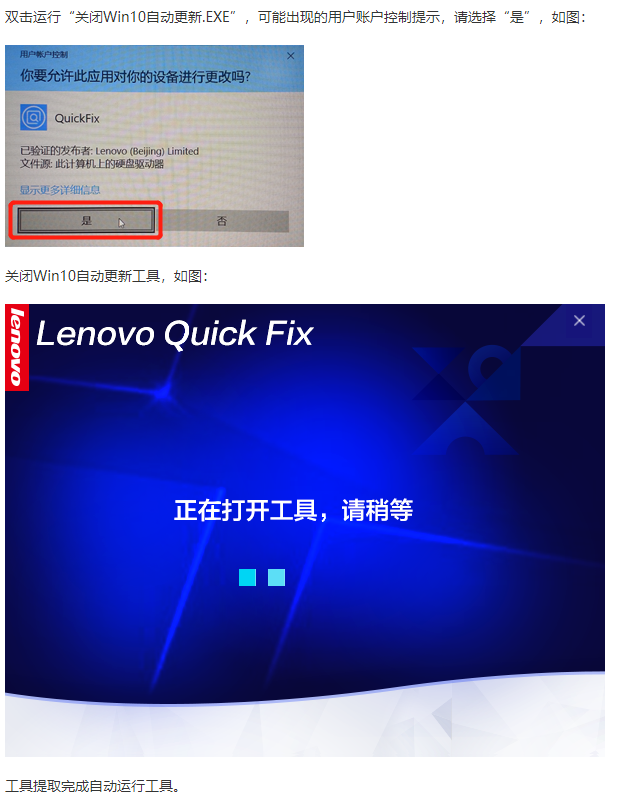
2、工具使用许可协议
工具启动后,“开始运行”按钮处于禁用状态,如图:
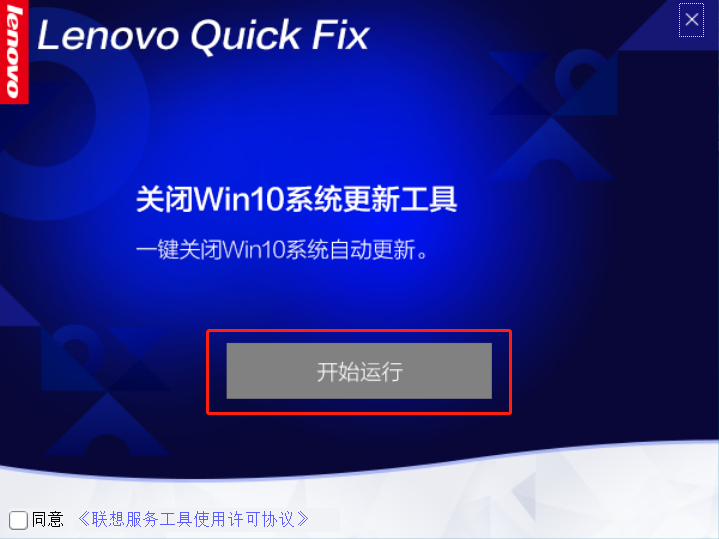
点击 “联想服务工具使用许可协议”,阅读“联想服务工具使用许可协议”,如图:

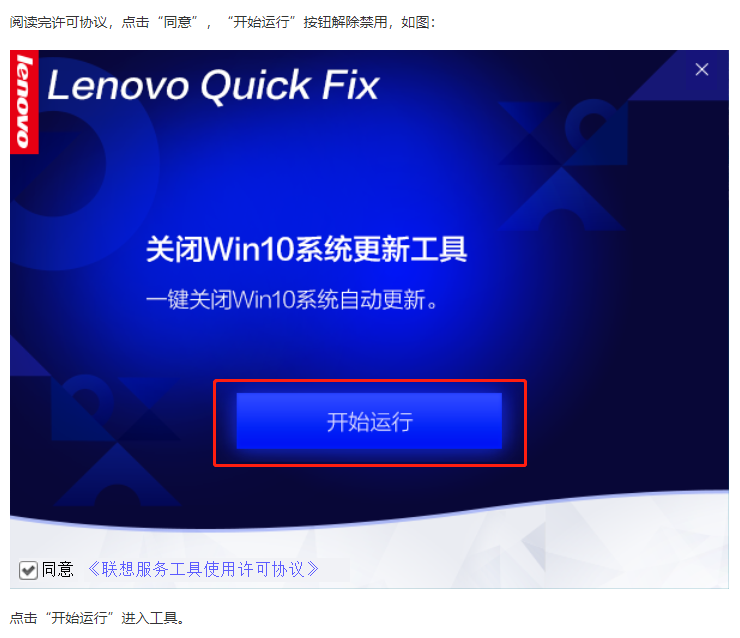
3、工具
进入工具页面,可以根据需要选择“关闭 Win10 系统自动更新”或“开启 Win10 系统自动更新”,如图:
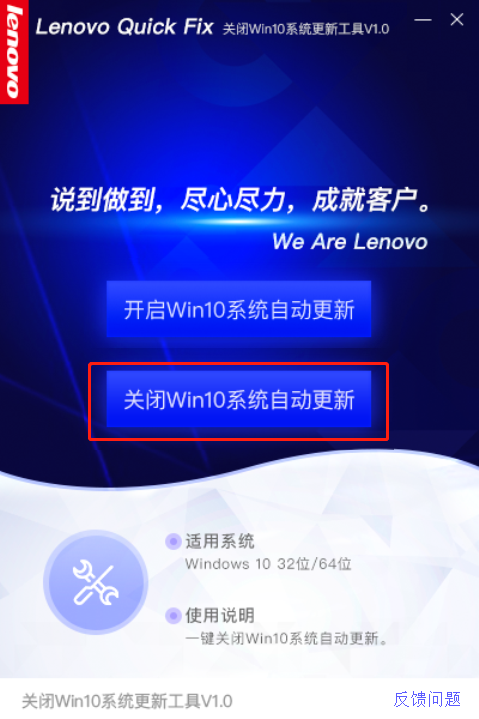
点击“关闭 Win10 系统自动更新”按钮,弹出提示,如图:
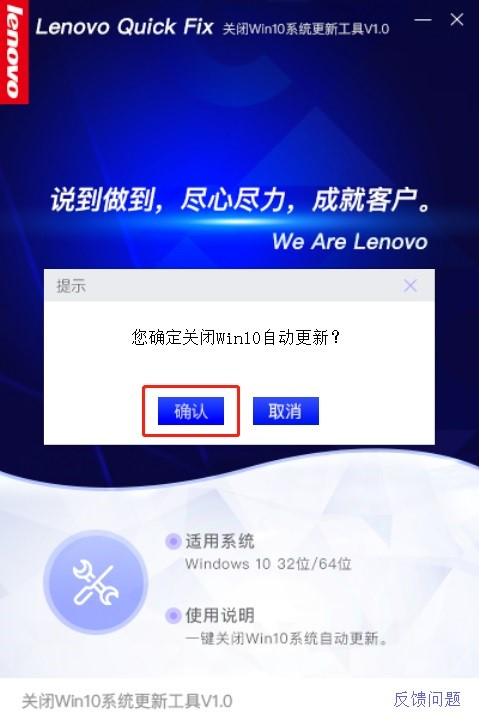
弹出“您确定关闭Win10自动更新?”的提示,选择“确认”按钮,继续,如图:
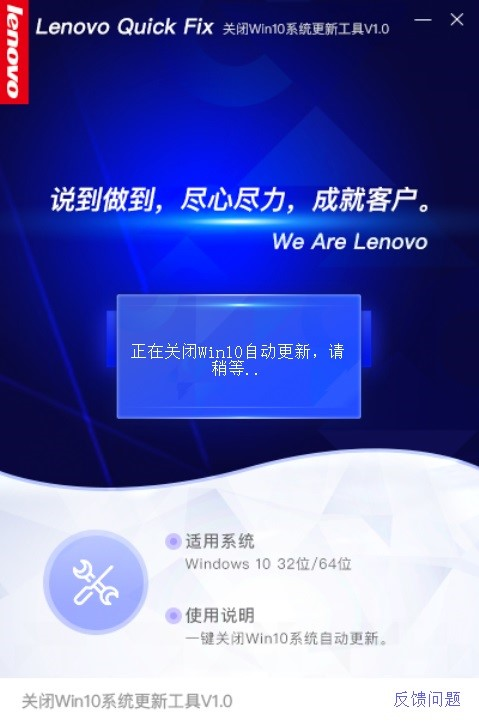
软件提示“正在关闭Win10自动更新,请稍等”。操作成功将弹出“关闭Win10自动更新成功!”的提示,如图:
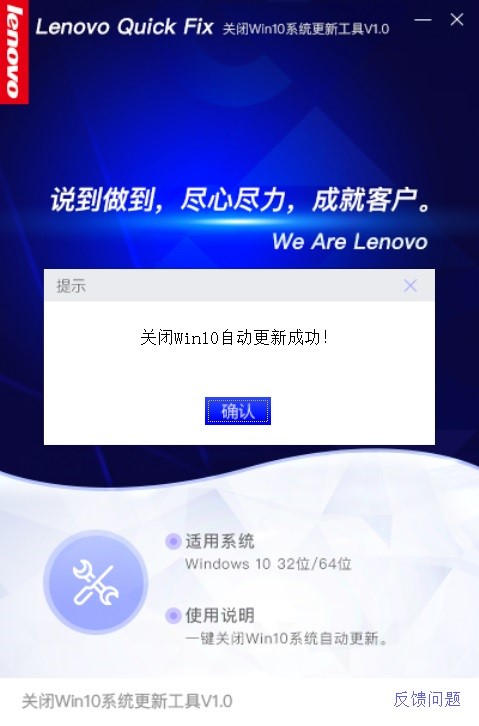
确认后完成操作返回软件主界面,点击右上角X图标关闭程序即可,如图:
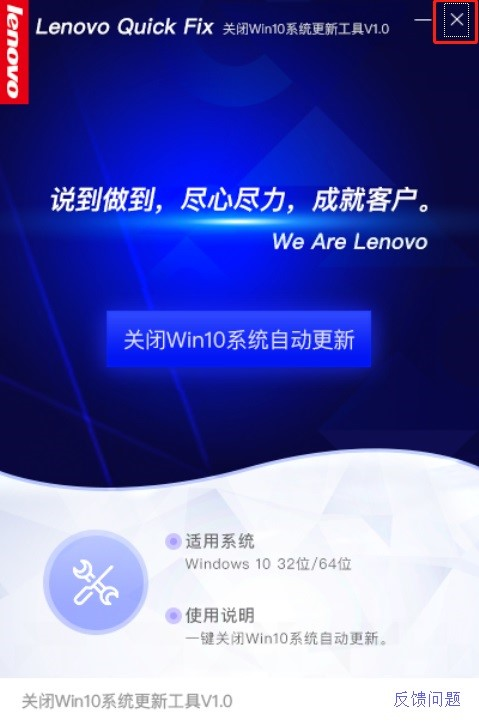
下载地址
官方下载:联想官方 Filez 网盘
百度网盘链接: https://pan.baidu.com/s/1lZEaSnNmSzRQkwAP63FbvA 提取码: t7as